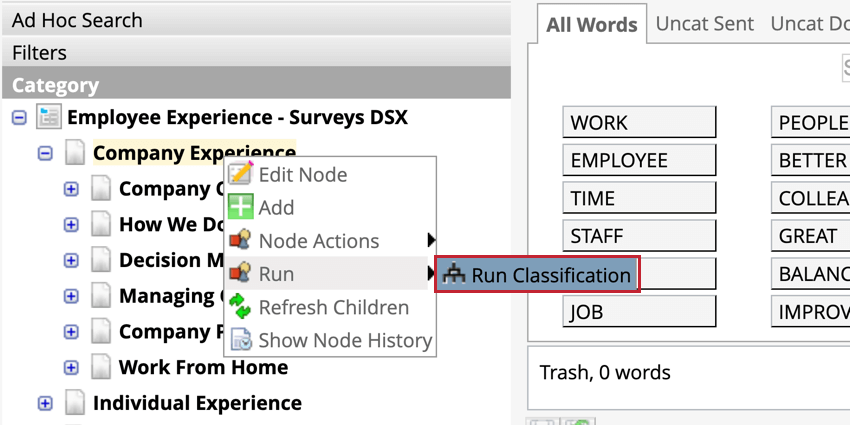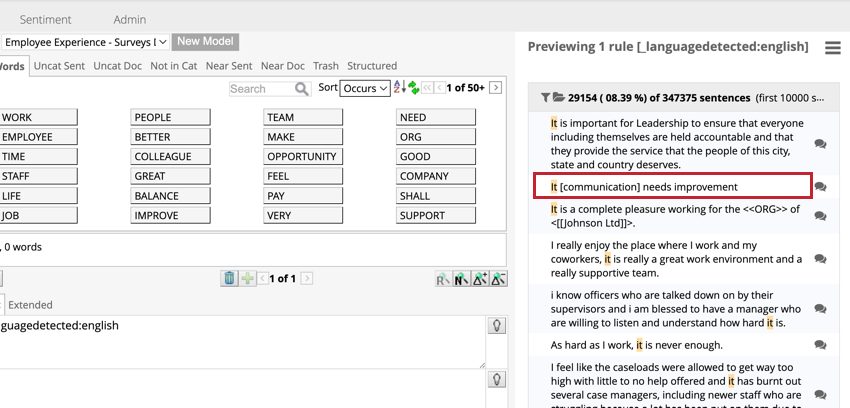Klassifizierungen (Designer)
Informationen zu Klassifizierungen
Die Klassifizierung ist der Prozess der Zuordnung von Sätzen zu Kategorien in einem Kategorienmodell. Dieser Prozess verwendet Kategorieregeln, um Sätze zu finden, in denen die in der Regel beschriebenen Wörter vorkommen. Wenn neue Daten hochgeladen werden, müssen sie klassifiziert werden, um im Kategorienmodell organisiert zu werden. Die Ergebnisse aus Klassifizierungen stehen auch im Reporting zur Verfügung.
On-Demand-Klassifizierungen
Führen Sie On-Demand-Klassifizierungen jederzeit aus, wenn Sie Projektdaten kategorisieren möchten. Wenn dieses Modell für das intelligente Punktewertung verwendet wird, werden aktualisierte Rubriken angezeigt und Widersprüche bei der Berechnung des Scores nicht berücksichtigt.
- Navigieren Sie zum Kategorisieren Registerkarte.
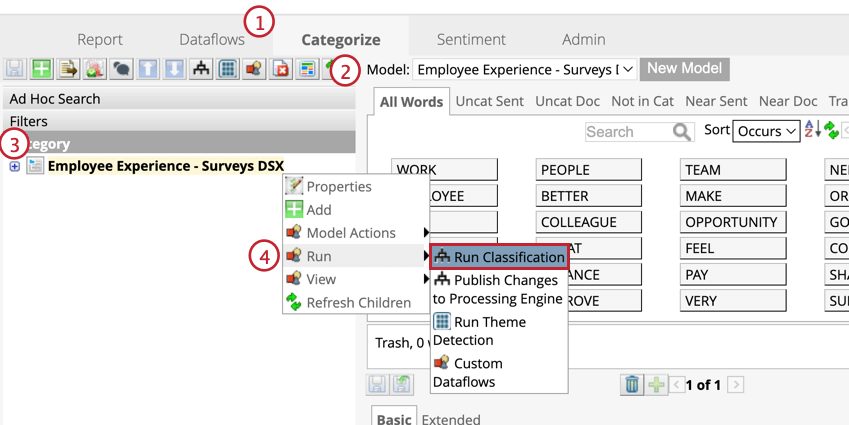
- Wählen Sie ein Kategorienmodell aus der Dropdown-Liste aus.
- Klicken Sie mit der rechten Maustaste auf den Wurzelknoten.
- Bewegen Sie den Mauszeiger über Ausführen Wählen Sie dann Klassifikation ausführen.
- Wählen Sie diese Option, wenn Sie das Kategoriemodell aktualisieren möchten. Eine Aktualisierung des Modells ist nur erforderlich, wenn es geändert wurde.
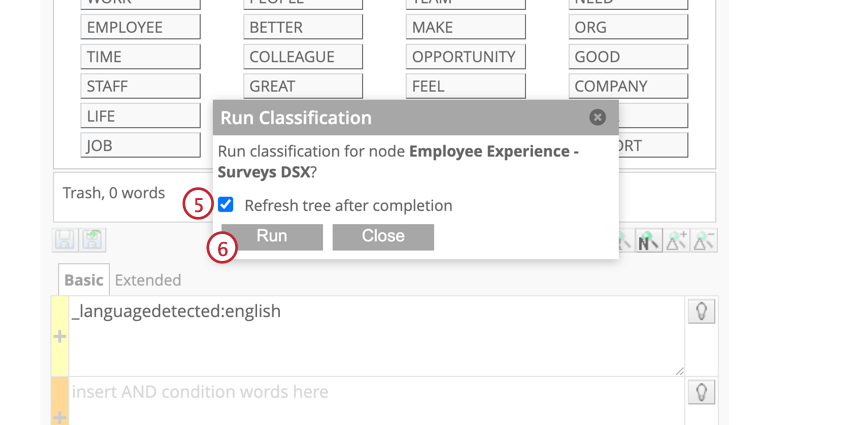
- Klicken Sie auf Ausführen.
Klassifizierungen für Knoten ausführen
Das Laden der Klassifizierung des gesamten Baums dauert einige Zeit. Wenn Sie Änderungen an einem Knoten vornehmen, können Sie eine Klassifizierung nur für den übergeordneten Knoten des Knotens ausführen, den Sie bearbeitet haben. Um eine Klassifizierung für eine Kategorie auszuführen, klicken Sie mit der rechten Maustaste auf den übergeordneten Knoten, und bewegen Sie den Mauszeiger über Ausführen Wählen Sie dann Klassifikation ausführen.
Einzel-Upload-Sitzungsklassifizierungen
Klassifizierungen können für eine bestimmte Upload-Sitzung ausgeführt werden, anstatt die gesamten Projektdaten neu kategorisieren zu müssen.
- Navigieren Sie zum Kategorisieren Registerkarte.
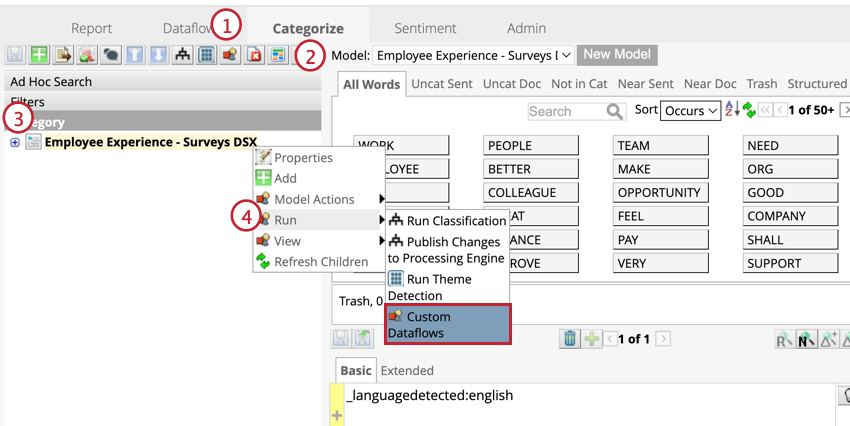
- Wählen Sie ein Kategorienmodell aus der Dropdown-Liste aus.
- Klicken Sie mit der rechten Maustaste auf den Wurzelknoten.
- Bewegen Sie den Mauszeiger über Ausführen und wählen Sie Benutzerdefinierte Datenflüsse.
- Wählen Sie Klassifizierung aus der Liste der Datenflüsse aus.
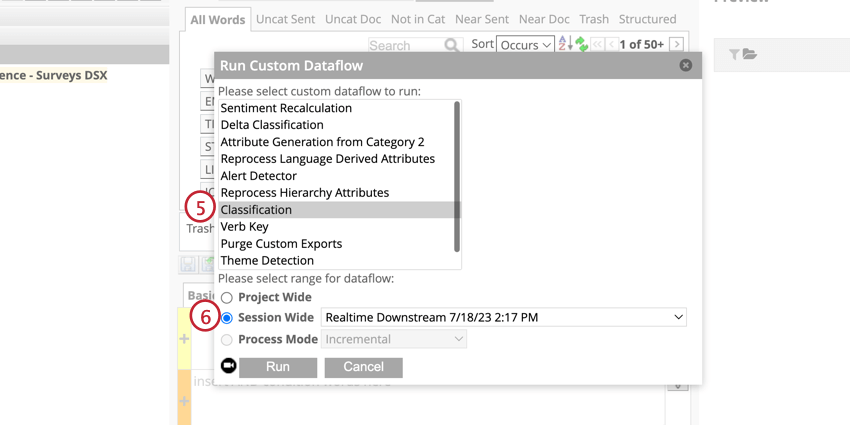
- Klicken Sie auf Sitzungsweit.
- Klicken Sie auf OK.
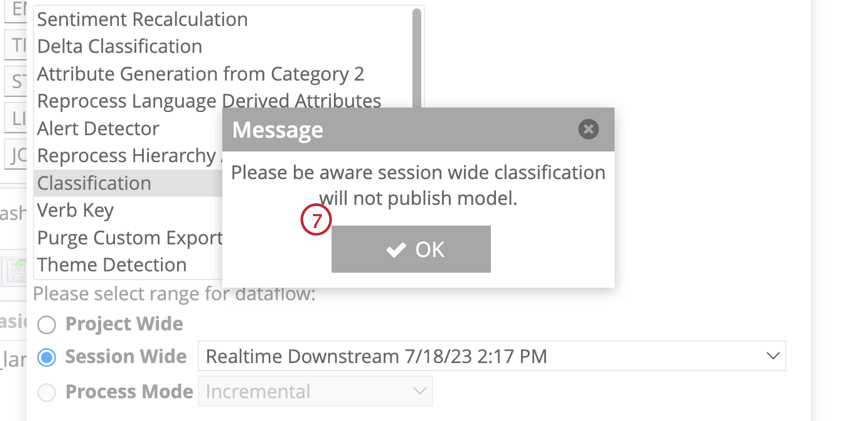 Achtung: Weitere Informationen zum Veröffentlichen eines Kategoriemodells finden Sie unter. Kategoriemodelle – Allgemeine Übersicht.
Achtung: Weitere Informationen zum Veröffentlichen eines Kategoriemodells finden Sie unter. Kategoriemodelle – Allgemeine Übersicht. - Wählen Sie die Sitzung aus der Dropdown-Liste aus.
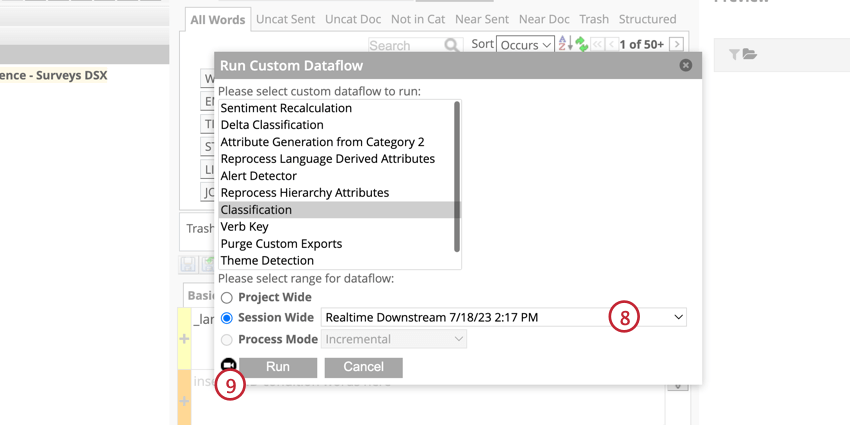
- Klicken Sie auf Ausführen.
Inkrementelle Klassifizierungen
Inkrementelle Klassifizierungen verarbeiten nur Daten aus einzelnen Upload-Sitzungen. Diese werden in der Regel während inkrementeller Uploads und der Echtzeitklassifizierung mit dem Datenlader durchgeführt.
Um Klassifizierungen in inkrementelle Uploads einzubeziehen, klicken Sie mit der rechten Maustaste auf die Klassifizierungen, und wählen Sie Eigenschaften. Aktivieren Sie anschließend die In inkrementellen Daten-Uploads einschließen Option. 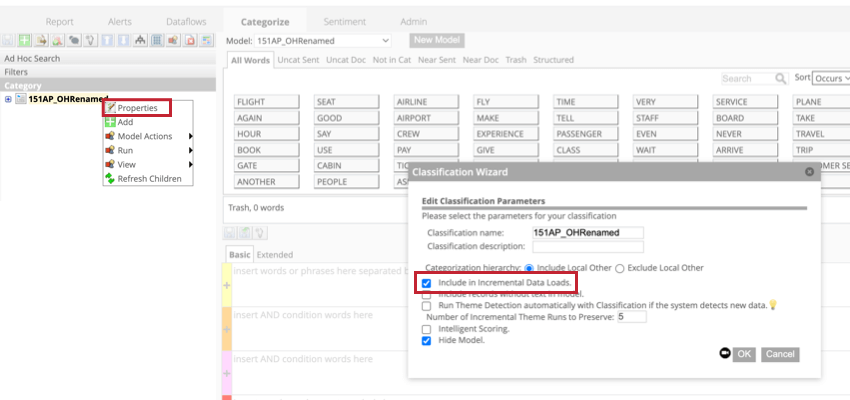
Inkrementelle Uploads kategorisieren
Wenn Sie einen inkrementellen Upload durchführen, wählen Sie aus, in welches vorhandene Kategorienmodell die Daten klassifiziert werden sollen, oder legen ein neues Kategoriemodell an. Weitere Informationen finden Sie unter Inkrementeller Daten-Upload.
Echtzeitklassifizierung
Die Klassifizierung erfolgt in Echtzeit, wenn Daten mit dem Datenlader verarbeitet werden. In diesem Prozess werden alle Kategoriemodelle klassifiziert, die in den inkrementellen Datenladevorgängen enthalten sind. Weitere Informationen finden Sie unter Datenlader.
Klassifizierungen für Knoten ausführen
Das Laden der Klassifizierung des gesamten Baums dauert einige Zeit. Wenn Sie Änderungen an einem Knoten vornehmen, können Sie eine Klassifizierung nur für den übergeordneten Knoten des Knotens ausführen, den Sie bearbeitet haben. Um eine Klassifizierung für eine Kategorie auszuführen, klicken Sie mit der rechten Maustaste auf den übergeordneten Knoten, und bewegen Sie den Mauszeiger über Ausführen Wählen Sie dann Klassifikation ausführen.
Ergebnisse Audit
Mit dem Prüfungsmodell können Sie die Klassifizierungs- und Stimmung prüfen, bevor Sie Berichte erstellen.
- Navigieren Sie zum Kategorisieren Registerkarte.
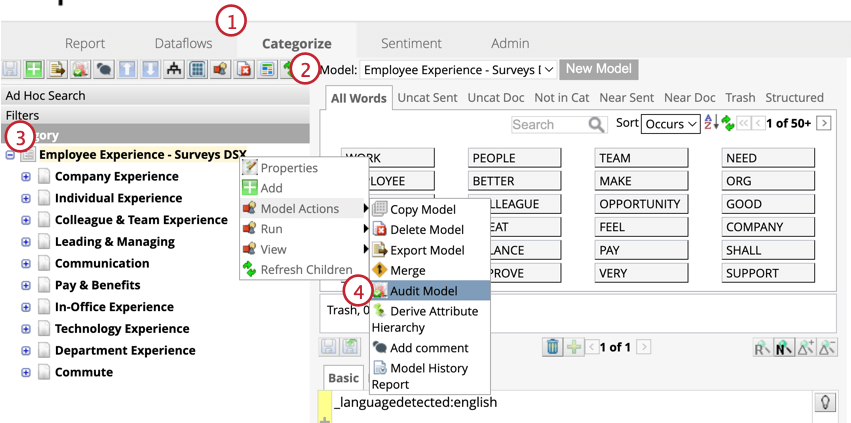
- Wählen Sie ein Kategorienmodell aus der Dropdown-Liste aus.
- Klicken Sie mit der rechten Maustaste auf den Wurzelknoten.
- Bewegen Sie den Mauszeiger über Modellaktionen und klicken Sie auf Audit-Modell.
- Legen Sie die Parameter für das Audit fest.
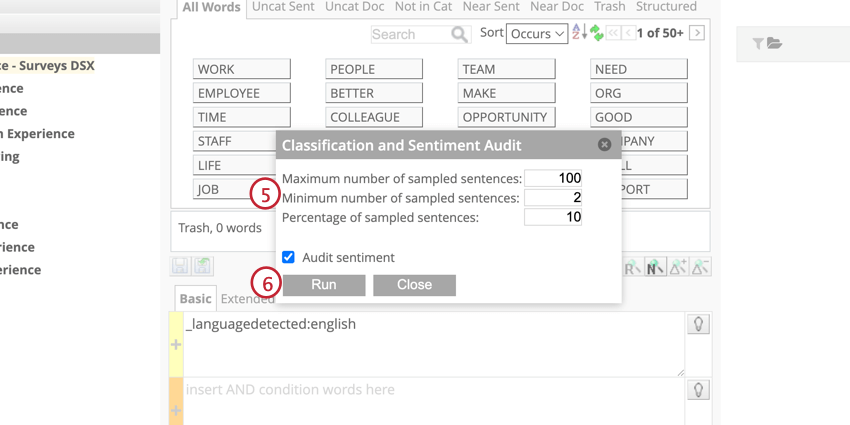
- Maximale Anzahl der in die Stichprobe einbezogenen Sätze: Wenn der Prozentsatz der in die Stichprobe einbezogenen Sätze größer als diese Anzahl ist, wird diese Anzahl von Sätzen als Stichprobe genommen.
- Mindestanzahl der in die Stichprobe einbezogenen Sätze: Wenn der Prozentsatz der in die Stichprobe einbezogenen Sätze größer als diese Anzahl ist, wird diese Anzahl von Sätzen als Stichprobe genommen.
- Prozentsatz der in die Stichprobe einbezogenen Sätze: Dieser Prozentsatz wird vom Designer pro untersuchte Kategorie berücksichtigt.
- Stimmung: Führt ein Stimmung in derselben XLSx-Datei durch.
- Klicken Sie auf Ausführen.
Sobald Ihre XLSx-Datei fertig ist, ändern Sie den Audit-Spaltenwert in NO, wenn Sätze falsch zugeordnet wurden. Wenn Sie den Stimmung herunterladen, ändern Sie den Wert in NEIN, wenn Sätze falsch zugeordnet wurden. Je mehr Sätze Sie prüfen, desto präziser werden Sie erreichen können.
Anaphora-Auflösung
Die Anaphora-Auflösung löst das Pronomen „it“ auf. Designer analysiert es, indem er das Substantiv verbindet, auf das es sich bezieht. Substantive werden in eckigen Klammern weiter dem Wort „it“ angezeigt.